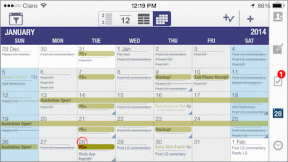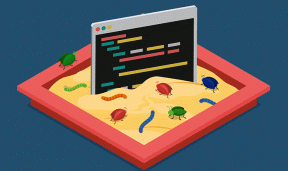11 способов исправить ошибку Microsoft Store с кодом 0x80070520
Разное / / April 18, 2023
Если вы загружаете приложение из Microsoft Store, может появиться код ошибки 0x80070520. Проблемы с Microsoft Store и настройками вашей учетной записи могут быть неприятными. В этом руководстве мы научим вас, как исправить код ошибки Microsoft Store 0x80070520.

Оглавление
Как исправить код ошибки Microsoft Store 0x80070520
Здесь вы подробно узнаете о причинах и о том, как исправить ошибку Microsoft Store 0x80070520 в Windows 10 и 11.
Быстрый ответ
Попробуйте устранить неполадки с сетевым подключением и очистить данные кеша Microsoft Store. Вы также можете запустить средство устранения неполадок приложений Магазина Windows на своем ПК.
Что такое ошибка магазина Microsoft 0x80070520?
Код ошибки — это числовое число, которое отображается программным обеспечением или приложением, когда что-то не работает. Вы можете определить причину проблемы по числовому коду. Если вы получаете ошибку Microsoft Store 0x80070520, может быть много возможных причин, которые мы обсудим в следующем пункте. Но одна из основных причин — накопившиеся обновления или нежелательные компоненты приложения.
Каковы причины появления кода ошибки Microsoft Store 0x80070520?
Как мы только что сказали, может быть много возможных причин, вызывающих ошибку. Ниже перечислены некоторые из них:
- Накоплен кэш магазина Microsoft
- Накопленные обновления
- Устаревшая версия Windows
- Проблема с сетевым подключением
- Проблема с сервером
- Поврежденный или поврежденный компонент Центра обновления Windows
- Наличие вируса
- Поврежденные или отсутствующие системные файлы после установки стороннего ПО
Давайте теперь обсудим, как исправить ошибку Microsoft Store 0x80070520 в Windows 10 и 11.
Microsoft была основана Биллом Гейтсом и его другом Полом Алленом в 1975 году и вскоре начала цифровую революцию. На рынке смартфонов Android — любимый выбор пользователей, а на рынке ПК Windows — непревзойденный победитель. Он используется не только для личного использования, но и во многих компаниях. Поэтому решение проблемы с Microsoft Store становится необходимым, поскольку она затрагивает миллионы пользователей по всему миру. Давайте узнаем некоторые основы, а также расширенные методы решения проблемы.
Метод 1: основные шаги по устранению неполадок
Это некоторые основные способы устранения неполадок, которые мы предлагаем вам использовать в первую очередь. Однако, если они не работают, попробуйте другой упомянутый расширенный метод.
1А. Перезагрузите компьютер
Самое первое, что вы можете сделать в этом случае, это перезагрузить Windows. Для этого выполните следующие действия:
1. Нажать на Окнаикона.

2. Нажать на властькнопка.

3. Выбирать Перезапуск.

1Б. Дождитесь времени работы сервера
Серверы Microsoft не работают, и это может быть причиной проблемы. Если это так, то вы ничего не можете сделать, кроме как ждать, пока команда Microsoft исправит это. Но если вы хотите знать, действительно ли проблема с сервером или нет, вы можете проверить статус сервера на таких сайтах, как Даундетектор или Это вниз прямо сейчас. Вы также можете следить Магазин Майкрософт в Твиттере и получать уведомления, когда серверы не работают.
Примечание: использование стороннего сервиса, такого как Downdetector, не поможет вам быть на 100% уверенным, действительно ли серверы не работают. Однако, если вы следите за официальной учетной записью Microsoft Store в Твиттере, вы можете получать обновления о серьезных нарушениях работы сервера.

1С. Подключиться к стабильной сети
Если сеть нестабильна, это также может привести к сбоям в работе ваших приложений. Если это так и здесь, вы можете изменить сеть на другую службу, которая поможет вам решить проблему. Однако, если вы не хотите менять сеть, то также можно увеличить скорость вашей текущей. Прочитайте эту статью, чтобы узнать больше об этом, Как увеличить скорость интернета в Windows 11.
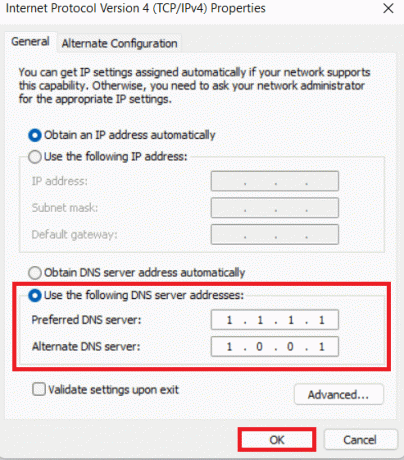
1Д. Сканировать вирус
Если на вашем компьютере есть вирус, Магазин Windows также может вызвать ошибку такого типа. Лучший способ решить эту проблему — установить антивирус, просканировать систему и удалить вирус с помощью программного обеспечения. Если вы не хотите устанавливать какие-либо внешние антивирусы, есть встроенная настройка, которую вы можете использовать для сканирования вирусов в Windows. Прочтите эту статью, чтобы узнать больше Как запустить сканирование на вирусы на моем компьютере?

Способ 2. Запустите средство устранения неполадок приложений Магазина Windows.
В настройках есть встроенная функция устранения неполадок, вы можете использовать ее для устранения проблемы. Однако многие люди игнорируют этот вариант и называют его неэффективным. Но устранение неполадок — очень полезная функция, и мы предлагаем вам попробовать ее. Вот пошаговое руководство.
1. Открыть Настройки нажав на Клавиши Windows + I вместе.
2. Затем выберите Система и нажмите на Устранение неполадок.

3. Выбирать Другойспециалисты по устранению неполадок.

4. Нажмите Бегать рядом ОкнаМагазинПрограммы.

Читайте также:Исправить ошибку Microsoft 0x80070032 в Windows 10
Способ 3: перезапустите основные службы Windows
Иногда необходимо включить перезапуск основных служб Windows, таких как фоновые интеллектуальные службы передачи, чтобы избежать кода ошибки магазина Microsoft 0x800705200x80073CFB. Если эти службы отключены в вашей системе, вы, скорее всего, столкнетесь с обсуждаемой ошибкой. Следовательно, перезапустите основные службы Windows, как указано ниже.
1. Тип Услуги в меню поиска и нажмите на Запустить от имени администратора.

2. Теперь прокрутите вниз и дважды щелкните по Фоновая интеллектуальная служба передачи.

3. Теперь выберите Тип запуска к автоматический, как изображено.
Примечание: Если Статус услуги является Остановлено, затем нажмите на Начинать кнопка. Если Статус услуги является Бег, нажмите на Останавливаться и Запустите его снова.
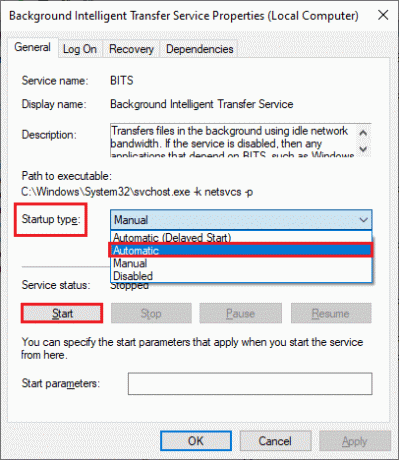
4. Нажмите на Применять а потом ХОРОШО чтобы сохранить изменения. Проверьте, можете ли вы исправить обсуждаемую ошибку.
5. Повторите все эти шаги для других служб Windows, таких как Криптографический, Осведомленность о сетевом расположении, Установщик MSI, и Службы Центра обновления Windows.
Способ 4: сброс Магазина Windows
Вы также можете сбросить настройки Магазина Windows, что также может решить проблему. Для сброса выполните следующие действия.
1. Открыть Настройки как упоминалось ранее, и нажмите на Программы с последующим УстановленПрограммы.

2. Нажать на триточки рядом МайкрософтМагазин.

3. Затем выберите Передовойпараметры.

4. Наконец нажмите на Перезагрузить Приложение.
Примечание: Вы также можете использовать приложение Repair для восстановления приложения.

Читайте также: Исправить ошибку в wsclient.dll в Windows 10
Способ 5: завершение задач
Если оперативная память заполнена, некоторые приложения могут работать некорректно. Таким образом, вы можете очистить оперативную память вашего компьютера, закрыв другие приложения. Чтобы закрыть приложения, вы можете прочитать наше руководство по как отключить фоновые приложения в Windows 10.

Способ 6: очистить кэш Магазина Windows
Вы можете очистить временные файлы кеша, накопившиеся на вашем компьютере, перезагрузив его. Однако, если вы хотите очистить кэш приложения Windows, выполните действия, указанные в этой статье. 14 способов очистить кэш в Windows 11.
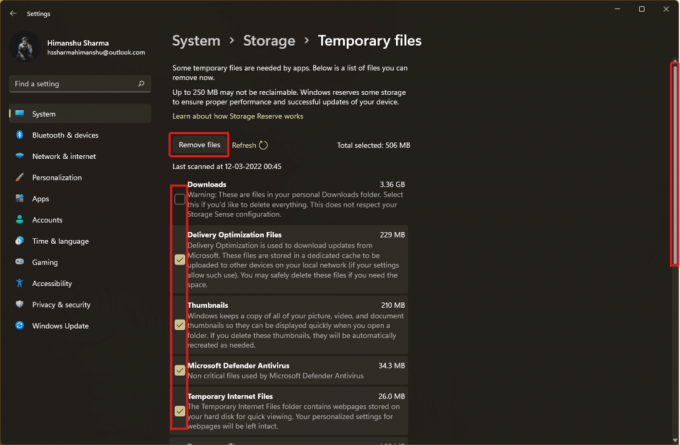
Способ 7: сброс кеша приложений Магазина Windows
Некоторые пользователи поняли, что решить ошибку 0x80070520 можно, сбросив файлы кэша магазина Windows. Для этого выполните следующие действия:
1. Запустить Бегать диалоговое окно, нажав Клавиши Windows + R вместе.
2. Теперь введите wsreset.exe и ударил Введите ключ.

Читайте также:Исправить код ошибки 0x80070490 в Windows 10
Способ 8: обновить Windows
Если ваша версия Windows не обновлена, и вы все еще используете более старую версию Windows, мы рекомендуем вам обновить ее до последней версии. Поскольку иногда новые приложения и магазин приложений могут конфликтовать с предыдущей версией Windows. Выполните следующие действия, чтобы обновить Windows.
1. Открыть Настройки, набрав в строке поиска Windows.
2. Затем выберите Центр обновления Windows а затем нажмите на Проверятьдляобновления.
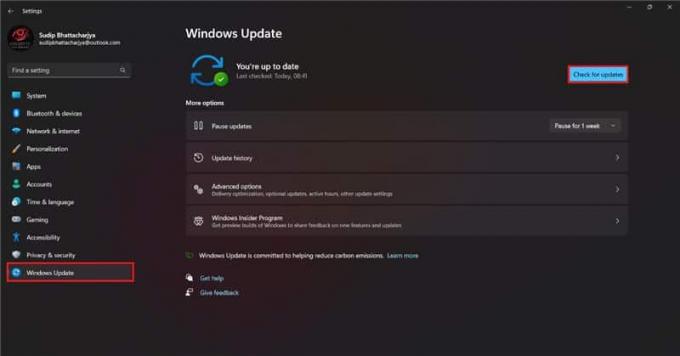
3а. Если доступно новое обновление, нажмите Установите сейчас и следуйте инструкциям по обновлению.
3б. Если нет, то вы получите Вы в курсе сообщения.
Способ 9: перерегистрируйте Магазин Windows
Если проблема связана с вашей учетной записью, вы можете повторно зарегистрироваться в магазине Windows, и это легко решит проблему. Этот метод немного технический, поэтому внимательно следуйте приведенным ниже инструкциям.
1. Перейдите в меню поиска и введите Windows PowerShell. Затем нажмите на Запустить от имени администратора.

2. Теперь вставьте следующую командную строку в Windows PowerShell и нажмите Введите ключ.
PowerShell -ExecutionPolicy Unrestricted -Command "& {$manifest = (Get-AppxPackage Microsoft. WindowsStore).InstallLocation + 'AppxManifest.xml'; Add-AppxPackage -DisableDevelopmentMode -Register $manifest}
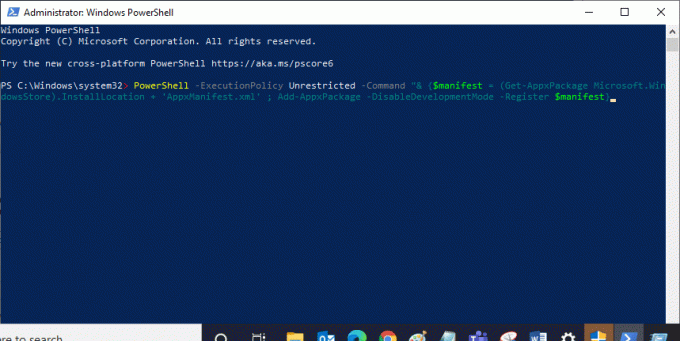
3. Дождитесь выполнения команд и теперь вы больше не столкнетесь с обсуждаемой ошибкой.
Читайте также:Исправить ошибку Windows 10 0xc004f075
Способ 10: переустановите Магазин Windows
Вы также можете переустановить приложение магазина Windows, чтобы предотвратить появление кода ошибки 0x80070520. Это также технический процесс, поэтому мы советуем вам внимательно следить за каждым шагом.
1. Запуск PowerShell с правами администратора, как указано выше.
2. Теперь введите получить-appxpackage – все пользователи и ударил Введите ключ.
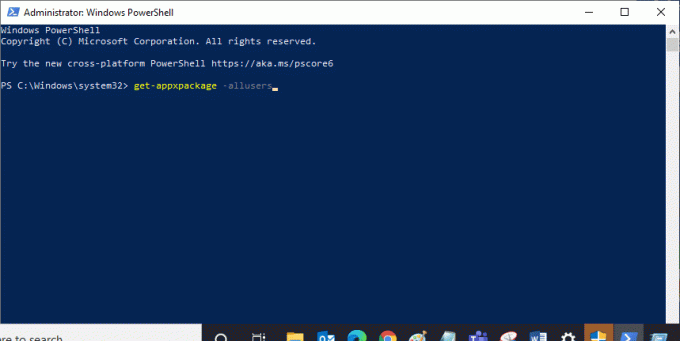
3. Теперь ищите Майкрософт. WindowsStore Назовите и скопируйте запись PackageFullName.
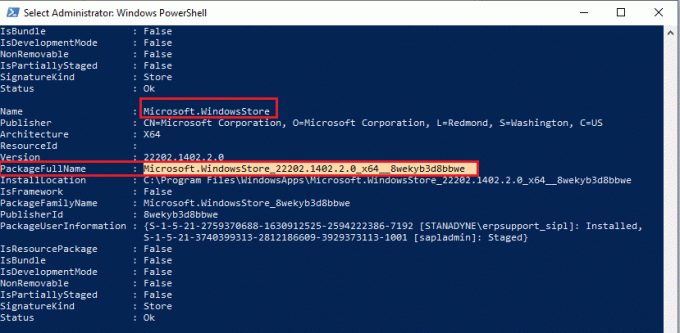
4. Теперь перейдите на новую строку в окне PowerShell и введите удалить-appxpackage затем пробел и строка, которую вы скопировали на предыдущем шаге.
Это выглядит как,
удалить-appxpackage Microsoft. WindowsStore_22202.1402.2.0_x64__8wekyb3d8bbwe
Примечание: Команда может немного отличаться в зависимости от используемой версии Windows.

5. Сейчас, Магазин Майкрософт будут удалены с вашего ПК. Сейчас, перезагрузить компьютер с Windows.
6. Затем, чтобы переустановить его, снова откройте Windows PowerShell от имени администратора и введите следующую команду.
Add-AppxPackage -register "C:\Program Files\WindowsApps\Microsoft. WindowsStore_11804.1001.8.0_x64__8wekyb3d8bbwe\AppxManifest.xml" – DisableDevelopmentMode
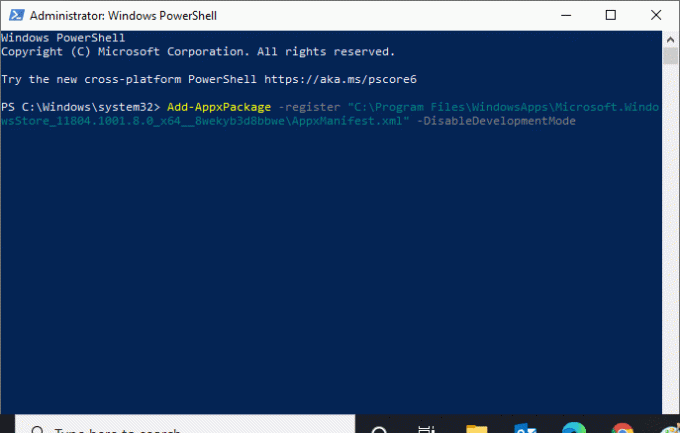
7. Наконец, Microsoft Store будет переустановлен на вашем ПК, и вы больше не столкнетесь с обсуждаемой проблемой.
Читайте также:Как исправить ошибку 0x80070002 Windows 10
Способ 11: обратитесь в Microsoft Store
Если ни один из методов, которыми мы поделились в этой статье, не работает до сих пор, нет другого выхода, кроме как обратиться в службу поддержки. Вы можете связаться с ними из Twitter, пометив официальный магазин Microsoft учетную запись и объяснение вашей проблемы, или также можете связаться с командой Microsoft из их официальная страница поддержки.

Рекомендуемые:
- Как обновить Facebook на Android
- Что такое приложение CapCut?
- Исправить ошибку «Попробуйте еще раз» в Microsoft Store
- Исправить ошибку Microsoft Store 0x8A150006 в Windows 10
Мы надеемся, что после прочтения этой статьи ваша проблема, как исправить код ошибки Microsoft Store 0x80070520 теперь решается. Если у вас все еще есть какие-либо проблемы, не забудьте задать их в разделе комментариев, и наша команда позаботится о них. Вы также можете предложить нам новую тему, и мы постараемся написать на нее отдельную статью. Сохраните наш сайт в закладках для дальнейшего использования. Спасибо за чтение.
Илон — технический писатель в TechCult. Он пишет практические руководства уже около 6 лет и затронул множество тем. Он любит освещать темы, связанные с Windows, Android, а также последние хитрости и советы.